Nesąžiningas būdas nuotoliniu būdu palaikyti „iPhone“ ar „iPad“

„Yosemite“ ir „iOS 8“ suteikia galimybę įrenginyje teikti nuotolinę palaikymą, tačiau jei turite asmeninį kompiuterį ar senesnę „Mac“ ar „iOS“ versiją, turime sprendimą ir tam.
Kol „Apple“ nepadarys kai kurių „iOS“ pakeitimų, to negalite padarytinuotoliniu būdu peržiūrėti arba valdyti standartinį „iPhone“ ar „iPad“. Kai teikiate nuotolinį palaikymą „iPhone“ ar „iPad“, tai tampa dar sunkiau. Jūs negalite pamatyti, kas vyksta. Naudodamiesi tam tikromis „Yosemite“ ir „iOS“ funkcijomis, galite apeiti kai kuriuos iš šių apribojimų. O jei turite asmeninį kompiuterį, senesnį „Mac“ ar „iOS“ įrenginį, parodysime, kaip gauti nuotolinį palaikymą ir tuose įrenginiuose.
Nuotolinis „iPhone“ palaikymo būdas, kuriam teikiama pirmenybė teikiant sistemos reikalavimus:
Kad šis triukas veiktų, asmuo, turintis „iOS“įrenginyje turi būti „Mac“, kuriame veikia „Yosemite“, ir „iPhone“ ar „iPad“, kurie naudoja „Lightning“ jungtį (ne 30 kontaktų jungtį.) Įrenginyje turi būti paleista „iOS 8“ ar naujesnė versija. Mes vadinsime pagrindiniu kompiuteriu - tai jūsų palaikomas įrenginys.
Jei naudojate „Mac“ kompiuterį, kuriame paleidžiate „Yosemite“, tai yra viskas, ko jums reikia. Abu turite žinoti „Apple ID“, susietą su „iMessage“ savo įrenginiuose.

Nuotrauka - Richardas Untenas
1 veiksmas: paleiskite „Quicktime Player“ ir įjunkite juos į „iPhone“ ar „iPad“
„Quicktime“ grotuvas „Yosemite“ gali veidrodį (irįrašyti) „iOS 8“ įrenginio su „Lightning“ jungtimi ekraną. Kai asmuo, kuriam jūs padedate, prijungs „iOS“ įrenginį prie „Mac“, tada atidarykite „QuickTime Player“ ir meniu „File“ pasirinkite „New Movie Recording“.
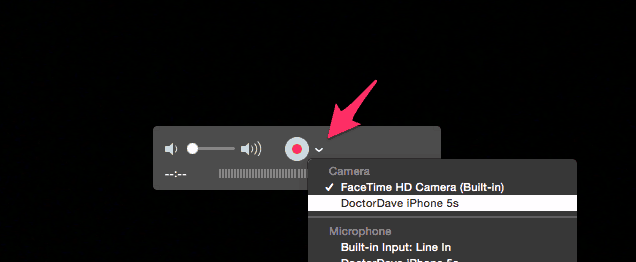
Tada spustelėkite rodyklę šalia raudonojo įrašomygtuką ir fotoaparatu pasirinkite „iPhone“ arba „iPad“. Iš pradžių tai neturi prasmės. Jūs nenorite „iPhone“ fotoaparato; norite ekrano. „Apple“ gali tai geriau paaiškinti vėlesnėje „QuickTime Player“ versijoje, tačiau kol kas ji veikia. Kai asmuo, kuriam padedate, tai padarys, „iPhone“ ekranas pasirodys „Mac“. Jiems nereikia įrašyti ekrano, tačiau įrašas gali jiems padėti ateityje.
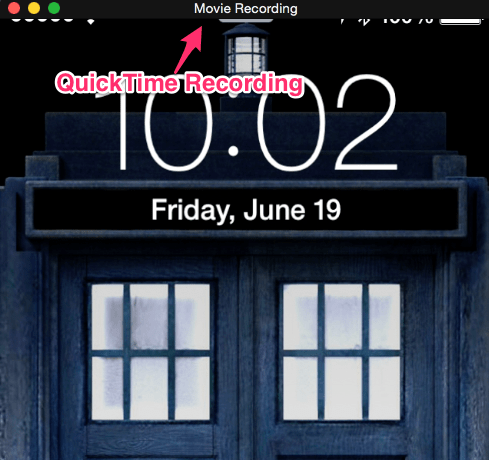
2 žingsnis: Nuotolinis kompiuteris „Mac“
Jei naudojate „Mac“ su „Yosemite“, eikite į „Messages“ programą ir atsiųskite jiems „iMessage“. Užmezgę kontaktą, spustelėkite Išsami informacija tada ekrano bendrinimo piktograma. Iš ten pasirinkite Paprašykite pasidalyti ekranu. Dabar galite nuotoliniu būdu pamatyti jų „Mac“ ir „iOS“ ekranus, atsispindinčius tame „Mac“. Negalite valdyti „iPhone“, tačiau galite pamatyti, ką jie daro, ir paaiškinti jiems pataisymus ar pasiūlymus.
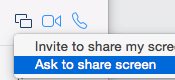
Šiek tiek sunkiau: senesnis „Mac“, „Windows“ ar senesnis „iOS“ įrenginys?
1 veiksmas: atspindėkite ekraną „Mac“ ar asmeniniame kompiuteryje
Ši konfigūracija prideda keletą žingsnių, betkoncepcija ta pati. Nuo „iOS 7“ „Apple“ palaikė ekrano atspindėjimą „Airplay“ suderinamuose įrenginiuose. Jei asmuo, kuriam padedate, neturi „Mac“, jam reikės atsisiųsti „Reflector 2“, kurį pateikė „AirSquirrels“. Ši programa leidžia veidrodį „iOS“ įrenginiui perduoti į stalinį kompiuterį („Mac“ ar asmeninį kompiuterį). „AirSquirrels“ turi septynių dienų bandomąją versiją, kuri puikiai tinka vienkartiniam palaikymo seansui.
Įdiegę „Reflector“, jie eis į„iOS“ valdymo centras (braukite aukštyn iš apačios.) „Airplay“ piktogramoje nurodykite kompiuterio pavadinimą ir įjunkite veidrodinį veidrodį. „AirSquirrels“ turi puikų palaikymo puslapį, kaip naudotis programa „iOS“ atspindėti.
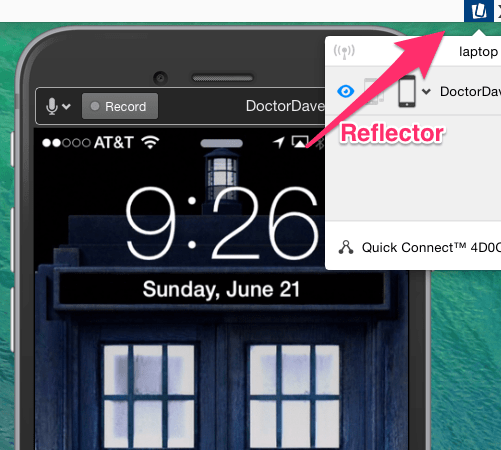
2 veiksmas: Nuotolinis valdymas „Mac“ ar asmeniniame kompiuteryje
Mūsų mėgstamiausia nuotolinio valdymo programa yra Join.me. Tai nemokama ir paprasta naudoti. Kitas variantas yra „Teamviewer“. Ir jums, ir jums padedančiam asmeniui reikia paleisti tą pačią programą. Kai tai padarysite, koncepcija yra tokia pati kaip ir anksčiau. Nuotoliniu būdu žiūrėsite jų kompiuterį ir pamatysite „iOS“ ekraną veidrodyje. Pasirinkę šią parinktį, greičiausiai, negalėsite įrašyti sesijos, todėl paprašykite, kad ji atsargiai užsirašytų.
„iOS“ daugumai žmonių yra gana paprasta, todėl jums to nereikės daryti per dažnai. Paprastai aš teikiau tokio tipo palaikymą, kad būtų lengviau susipainioti nustatant el. Pašto abonementus ar „Apple ID“.










Palikite komentarą